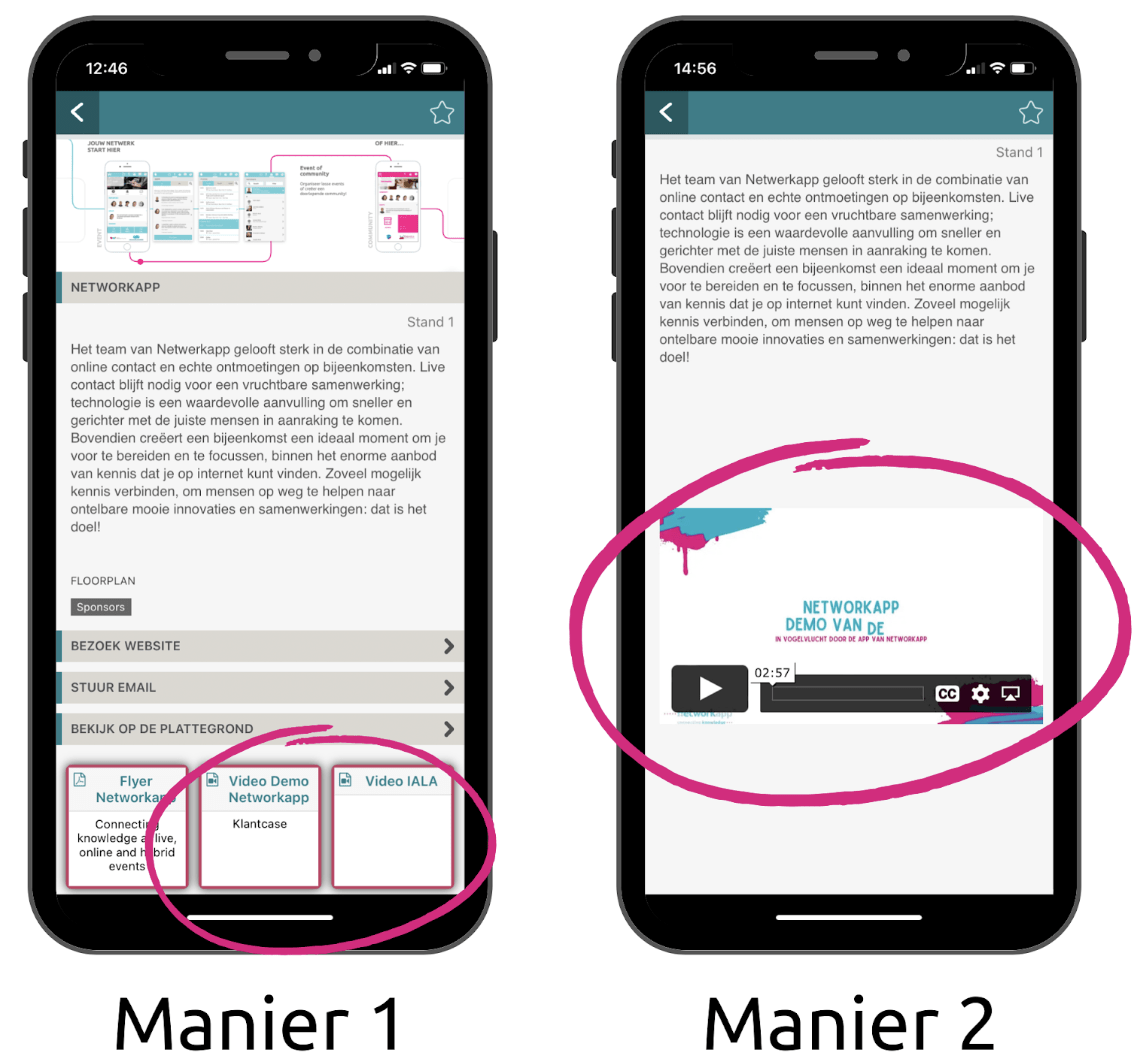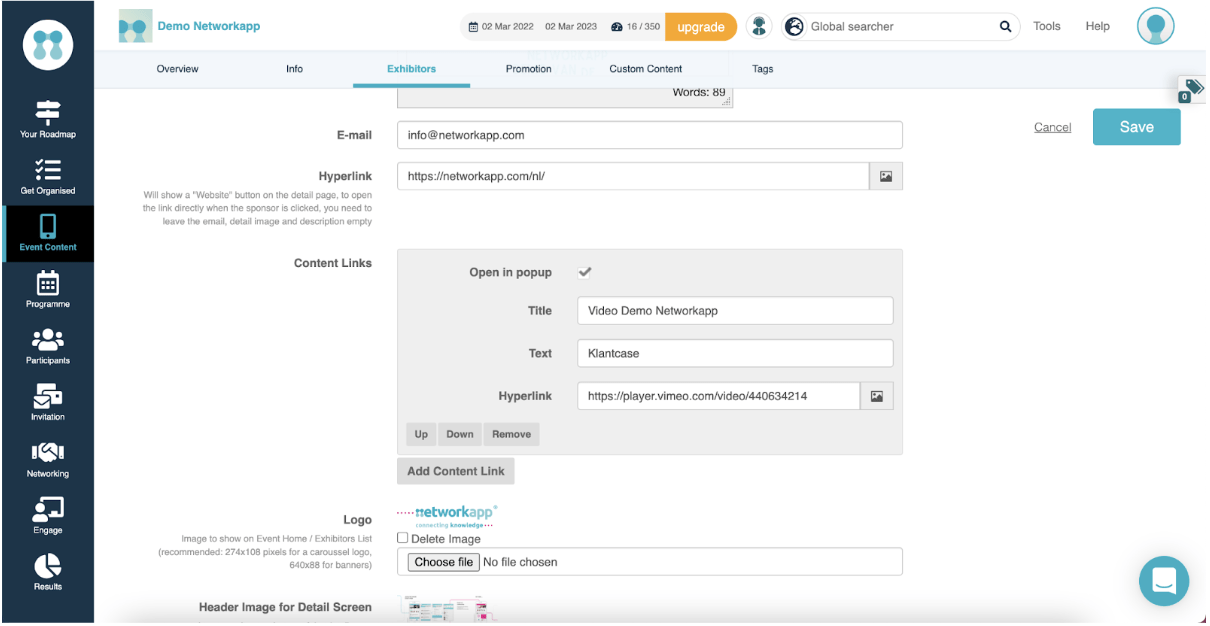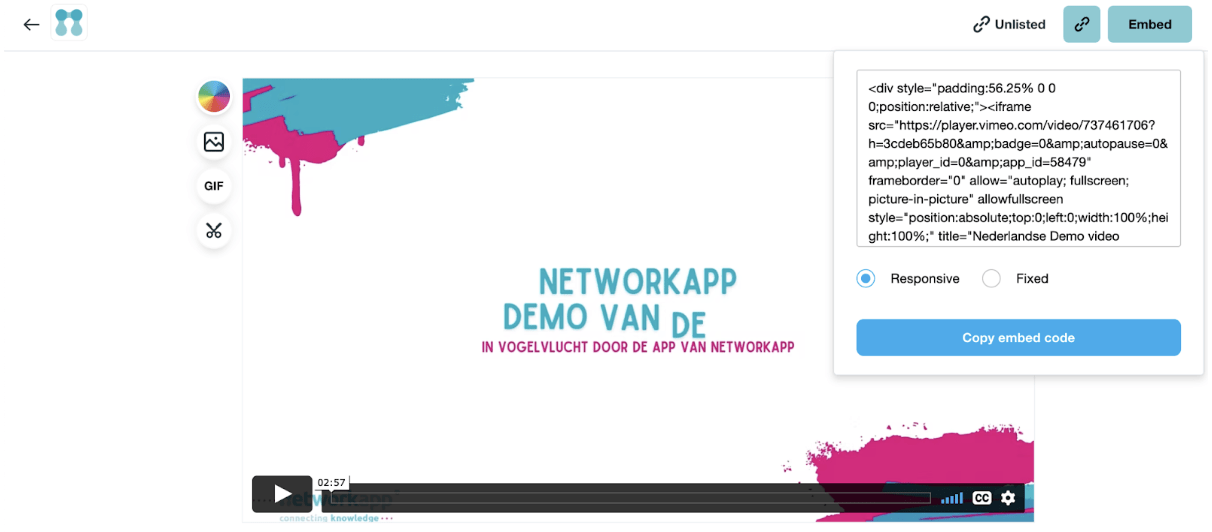Hoe plaats ik een promotievideo bij een exposant, partner of sponsor?
Event Content > Exhibitors
Je sponsoren hebben waarschijnlijk verschillende promotiematerialen die ze met de deelnemers willen delen. Je kan deze video’s delen in Networkapp via hun detailpagina op 2 manieren. Hieronder zie je de 2 manieren hoe de video op de detailpagina getoond kan worden. Onder het plaatje wordt uitgelegd hoe je de video kunt integreren op de pagina.
Manier 1: De video tonen in een ‘content blok’
Wil je alle content (pdf, links, video links) delen op een overzichtelijke manieren in blokken? Dan moet je deze stappen volgen:
- Ga naar Event Content > Exhibitor
- Klik op de gewenste Exhibitor
- Klik op het grijze blok ‘Add Content Link’
4. Bij video streaming platforms zoals YouTube en Vimeo kan je voor je geüploade video’s een zogeheten iFrame of embed link genereren. Deze heb je nodig om de video in Networkapp te kunnen integreren. Zie een voorbeeld van een Vimeo iFrame hieronder.
Voeg bij de hyperlink je embed code toe, maar zorg dat je alleen het stuk dat vanaf https://.. begint. In het bovenste geval https://player.vimeo.com/video/737461706h=3cdeb65b80&badge=0&autopause=0&player_id=0&app_id=58479
5. Voeg een titel die je in het content blok wil tonen en eventueel een extra tekst.
6. Naar wens kun je extra video’s op dezelfde manier toevoegen door telkens op ‘Add Content Link’ te klikken.
7. Vergeet niet op de blauwe knop ‘Save’ te klikken.
Manier 2: De video in de beschrijvende tekst integreren
Wil je 1 video uitlichten in de beschrijvingstekst? Dat kan! Volg dan onderstaande stappen.
- Ga naar Event Content > Exhibitors
- Klik op de gewenste Exhibitor
- Klik op de knop ‘Source Code’
4. Dan opent het volgende scherm: Hier kun je het iFrame vanuit Vimeo of YouTube in kopiëren.
Bij video streaming platforms zoals YouTube en Vimeo kan je voor je geüploade video’s een zogeheten iFrame of embed link genereren. Deze heb je nodig om de video in Networkapp te kunnen integreren. Zie een voorbeeld van een Vimeo iFrame hieronder.
Kopieer de gehele iFrame in de Source Code in Networkapp Dashboard.
5. Vervang tot slot width=”560″ height=”315″ door: width=”100%” height=”480″
6. Klik op ‘OK’ je zou nu de video ingevoegd moeten zien in het tekstvak
7. Zie je geen voorbeeld (thumbnail/still) van je video terwijl je dat wel hebt ingesteld in bijvoorbeeld Vimeo of YouTube? Kijk dan eens naar de privacy instellingen van die platformen, het kan zijn dat je video nog op privé staat.
Wil je meer leren over de mogelijkheden van het opzetten van een uitgebreide detailpagina? Bekijk dan dit helpartikel.